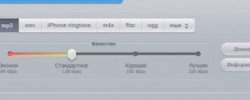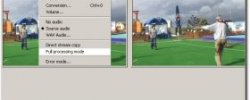Шаг 2: Выберите файл
Нажмите на кнопку Добавить видео в левом верхнем углу и выберите файл, из которого вы бы хотели извлечь музыку. Конвертер позволяет обрабатывать сразу несколько видеофайлов, поэтому вы можете выбрать сразу несколько клипов или фильмов для извлечения музыки из видео.
Шаг 3: Укажите нужный фрагмент
Если вам нужна не вся звуковая дорожка видеофайла, а только ее часть, выделите один файл из списка и задайте начало и конец нужного вам фрагмента, передвигая маркеры по строке прокрутки под окном проигрывателя. Программа сконвертирует в аудио только выделенную часть файла между первым и вторым ползунком.
 Шаг 4: Задайте формат
Шаг 4: Задайте формат
В списке Конвертировать в укажите желаемый формат аудио: MP3, AAC, OGG, WMA, WAV или FLAC. Профили для аудиоформатов вы можете найти внизу раздела Видео и аудио. Во многих аудиоформатах можно дополнительно задать необходимый уровень битрейта. Следует помнить, что чем выше битрейт, тем больше размер файла.
Шаг 5: Сохраните звуковую дорожку
Выберите папку сохранения, в которую программа запишет аудиофайлы, затем нажмите Старт и подождите, пока конвертер извлечет музыку из фильма. Это займет совсем немного времени. По окончании конвертации в выбранный аудиоформат откроется папка с готовым файлом.
Теперь вы знаете, как “скачать” музыку из видео без лишних усилий – Movavi Конвертер Видео сделает всю работу за вас. Если вы используете Windows, и вам нужно больше возможностей для работы с медиафайлами, скачайте пакет программ Movavi Video Suite, куда, кроме Конвертера Видео, входит видеоредактор, универсальный медиаплеер, приложение для записи дисков DVD и Blu-ray, программы для создания слайд-шоу, захвата видео с монитора или камер и другие полезные инструменты для работы с видео.